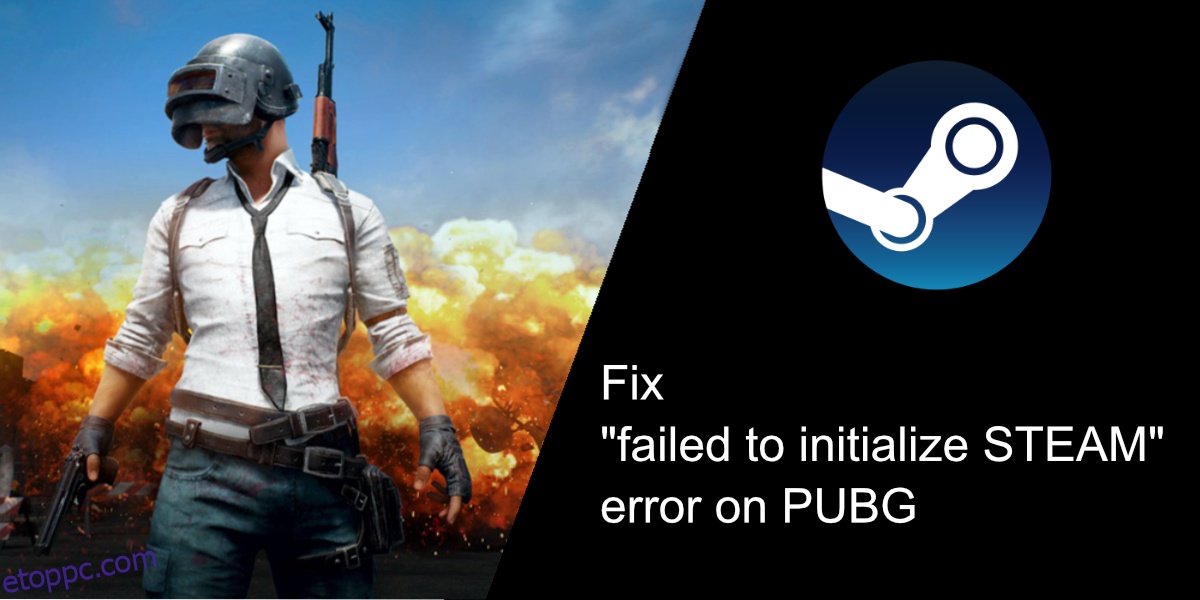Ha PC-n szeretnél játszani a PUBG-vel, le kell töltened a Steamen. A Steam mindent kezel a letöltéstől a telepítésig és az indításig. Ha nem Steamet használsz, akkor a Steam játék futtatásakor megnyílik a háttérben. A háttérben fog futni, és ha nem, akkor nem tudja játszani a játékot.
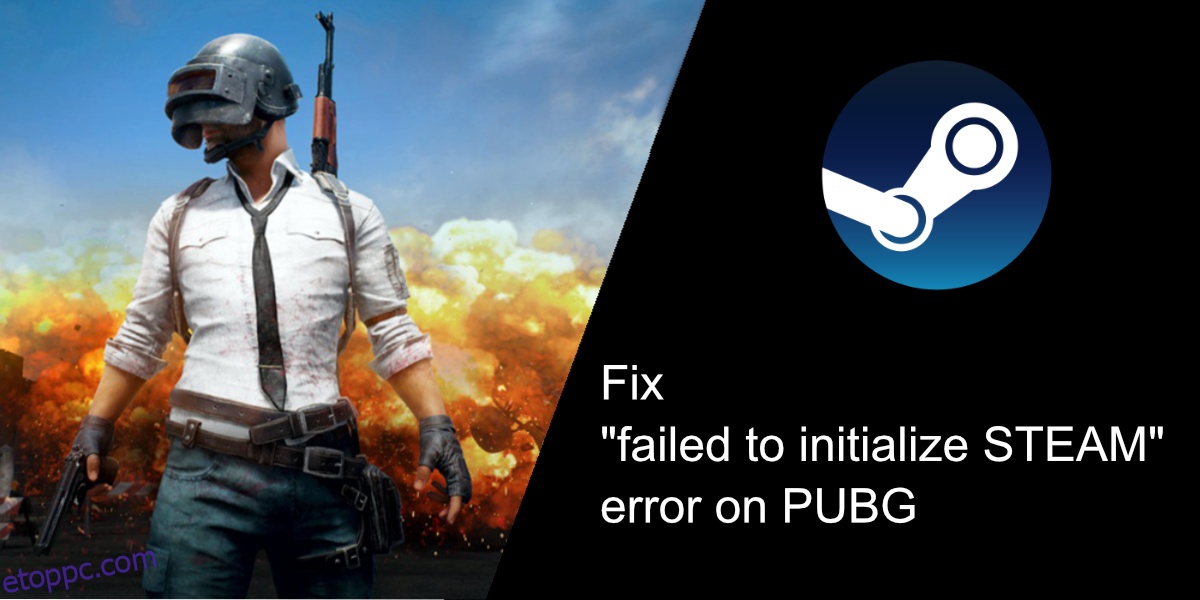
Tartalomjegyzék
Javítsa ki a „Sikertelen STEAM inicializálása” hibát a PUBG-n
A Steam elengedhetetlen, ha bármilyen Steam játékkal szeretnél játszani. Ha a STEAM inicializálása sikertelen hibaüzenetet kap minden alkalommal, amikor elindítja a PUBG-t, akkor nem tudja játszani a játékot. Valószínű, hogy nem fog tudni belépni az előcsarnokba, nem beszélve egy játékhoz, vagy nem gyűjtheti be a napi jutalmait. Így javíthatja ki a hibát.
Indítsa újra a Steam-et
A Steam általában indításkor fut, ami azt jelenti, hogy mindig a háttérben fut. Általában ez nem jelenthet problémát, de amikor azt látja, hogy a STEAM inicializálása sikertelen, akkor ideje újraindítani a klienst.
Kattintson a jobb gombbal a Steam-re a tálcán.
Válassza a Kilépés lehetőséget a helyi menüből.
Nyissa meg újra a Steamet.
Nyissa meg a PUBG-t.
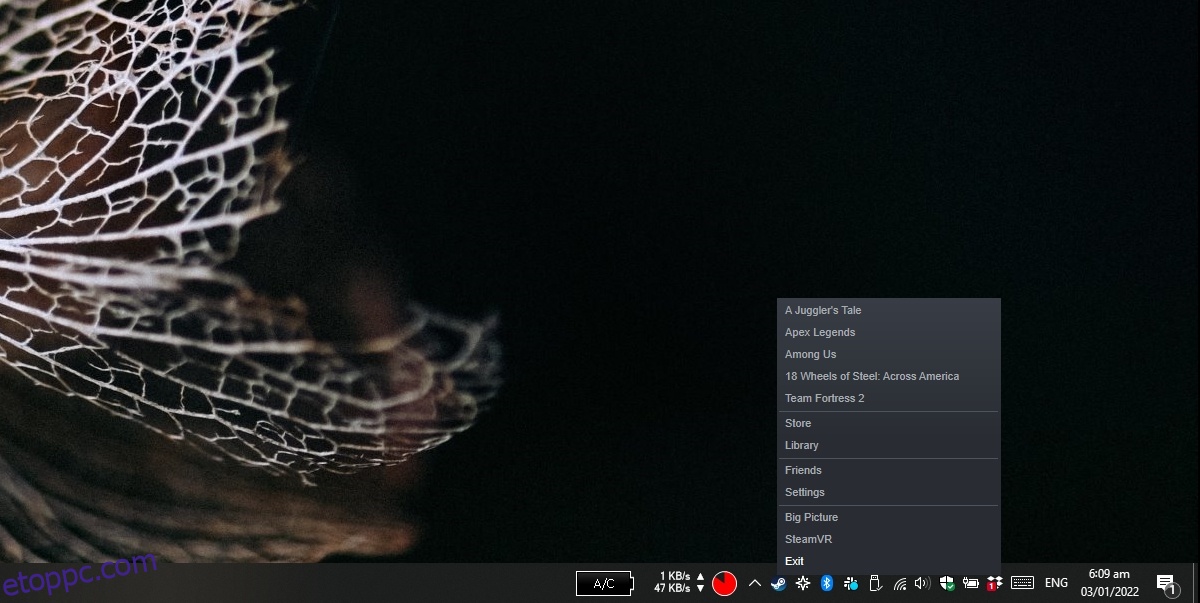
Futtassa a PUBG-t rendszergazdai jogokkal
A játékokat általában nem kell rendszergazdai jogokkal futtatni, de a „Sikertelen STEAM inicializálása” hiba jelezheti az engedélyekkel kapcsolatos problémát. Ha nemrég frissítette a PUBG-t, előfordulhat, hogy először rendszergazdai jogokkal kell futtatnia a játékot, hogy megszabaduljon a hibától.
Nyissa meg a File Explorert.
Lépjen a C:Program FilesSteamsteamappscommonTslGameBinariesWin64 oldalra
Kattintson a jobb gombbal a játék EXE fájljára, és válassza a Futtatás rendszergazdaként lehetőséget.
Megjegyzés: Ha a PUBG-t egy másik meghajtóra, azaz nem a C meghajtóra telepítette, akkor módosítania kell a fent megadott elérési utat, hogy tükrözze azt a meghajtót, amelyre a játékot telepítette.
Ellenőrizze a fájl integritását
A „Sikertelen STEAM inicializálása” hiba jelezheti a játék problémáját, azaz a PUBG fájlokat. A Steam képes megtalálni a fájlokkal kapcsolatos hibát, letölteni friss fájlokat, és helyben javítani.
Nyissa meg a Steamet.
Menjen a Könyvtárba.
Kattintson a jobb gombbal a PUBG-re a bal oldali oszlopban, és válassza a Tulajdonságok menüpontot a helyi menüből.
Lépjen a Helyi fájlok fülre.
Kattintson a Játékfájlok integritásának ellenőrzése gombra.
Hagyja, hogy a Steam javítsa a fájlokat, majd nyissa meg a játékot.
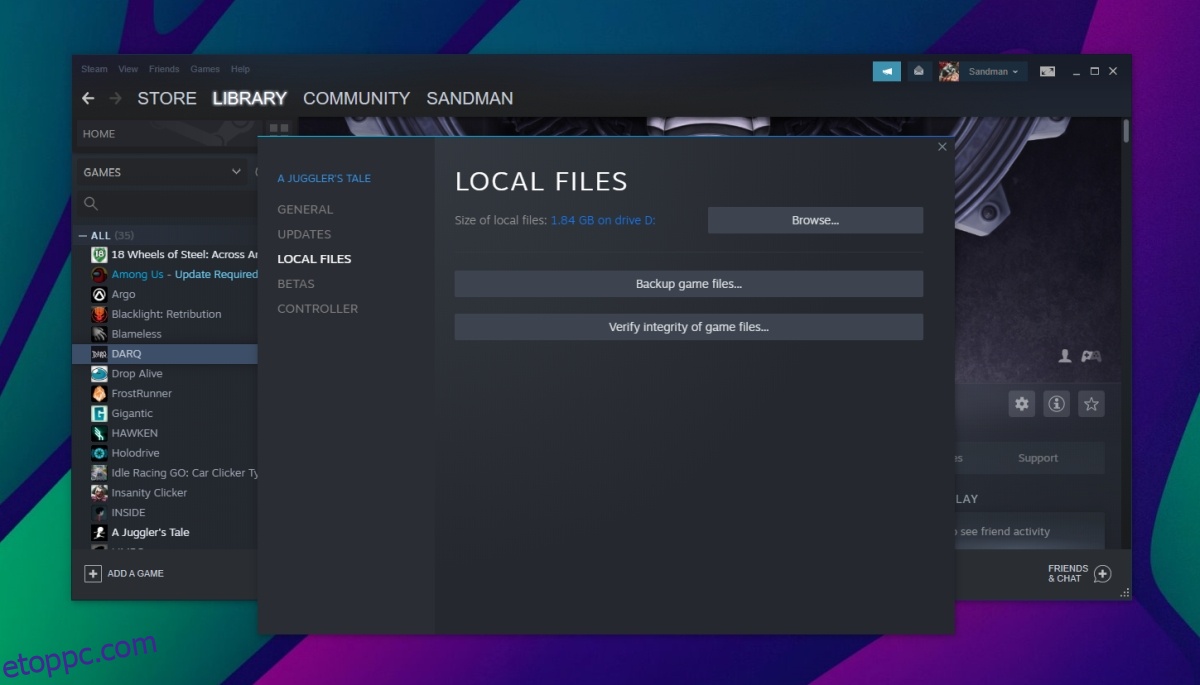
Megnyitás ablakos módban
Állítsa a PUBG indítási beállításait ablakos módra.
Nyissa meg a Steamet.
Menjen a Könyvtárba.
Kattintson a jobb gombbal a PUBG-re a bal oldali oszlopban, és válassza a Tulajdonságok menüpontot.
Lépjen az Általános lapra.
Az Indítási beállítások mezőbe írja be: -windowed.
Indítsa újra a játékot.
Telepítse újra a Steam-et és a PUBG-t
Ha minden más nem sikerül, újratelepítheti a Steam és a PUBG-t is. Ezzel mindkét problémát megoldja.
Nyissa meg a Vezérlőpultot.
Lépjen a Programok > Program eltávolítása menüpontra.
Válassza ki a PUBG-t, és kattintson az Eltávolítás gombra.
Válassza a Steam lehetőséget, és kattintson az Eltávolítás gombra.
Miután mindkét elem eltávolítása befejeződött, töltse le és telepítse a Steam alkalmazást.
A Steam telepítése után töltse le a PUBG-t.
Következtetés
A PUBG időnként hibákba ütközik. Gyakoriak egy nagyobb játékfrissítés után. Vannak alapvető javítások, amelyeket kipróbálhat, például a fájl integritásának ellenőrzését, de ha ezek nem sikerülnek, gyakran a friss telepítés a legjobb és legmegbízhatóbb megoldás. A PUBG egy online játék, így nem kell attól tartanod, hogy biztonsági másolatot készíthetsz előrehaladásodról vagy elveszíted azt.